summarize:
个人理解:使用Spring的配置文件时,新添加一个配置文件,就需要添加响应的约束,Spring启动时,需要验证xml文档,约束所起的作用就是验证配置文件xml语法的正确性
XML文档schema约束 定义了文档的结构、内容、语法、元素、属性,它包含:
1.XML所有标签和属性都是schema来定义
2.所有的schema都需要一个id,在XML配置文件中叫namespace,URI是xsd文件的地址
3.引入一个schema约束使用属性xmlns,属性值为对应schema文件的命名空间namespace
配置文件的理解:
1、beans:整个配置文件的根节点,包含一个或多个bean
2.、xmlns:context="http://www.springframework.org/schema/context"基本的命名空间
3、xsi:schemaLocation:将命名空间和模式位置关联,提供了一个xml namespace到对应的xsd文件的一个映射,所以在xsi:schemaLocation后面配置的字符串都是成对的。
4、使用别名引入多个schema文件
注解配置将替换手动
使用注解配置 Spring
一、步骤
1.导包
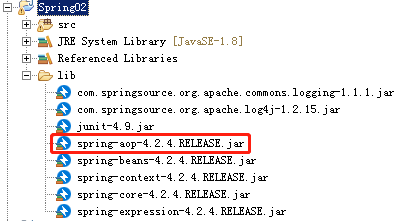 右击BuildPath
右击BuildPath
新建Spring核心配置文件 ApplicationContext.xml 然后需要给它配置约束头
有两种情况:
1.电脑联网时,加入约束头之后会自动缓存路径文件到本地,提供显示功能
2. 电脑不联网,需要配置 xsd schema的文件位置:(步骤如下)
将约束文件导入eclipse,window选择Preferences选项,搜索catalog

在applicationContext.xml里,写上根元素<beans></beans>.切换到设计视图 
在beans 标签 右击选择
 点 Add添加
点 Add添加 
选择 Specify New Namespace 点 Browse
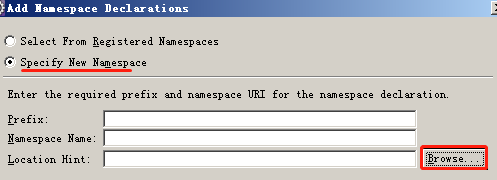
点 Select XML Catalog entry 根据 URL 选择刚才自己添加的 xsd
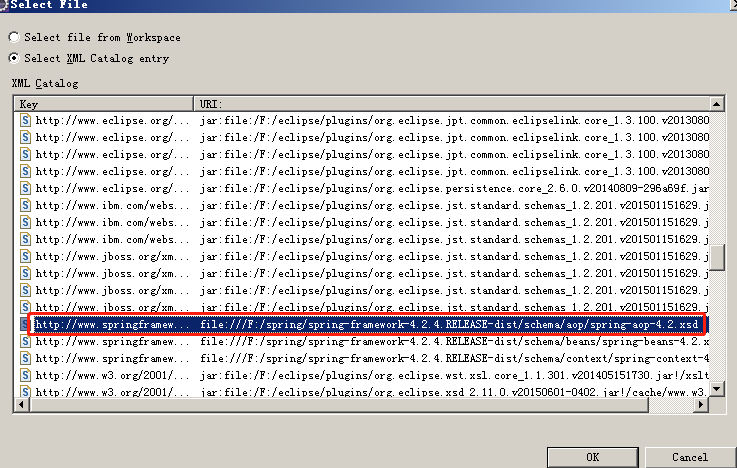
这里三个路径填写
Prefix :
Namespace Name:从aop往前 全选中 ,
 这里的Namespace Name 从 aop往前的全部复制
这里的Namespace Name 从 aop往前的全部复制
二、将对象注册到容器
三、修改对象的作用范围
四、值类型注入
五、引用类型注入
六、初始化 销毁方法
在beans上右键,选择Edit Namespaces
选择Add导入XSI,点击OK,接下来再点Add,选择Specify New Namespace
选择Select XML Catalog entry 大概在中间位置知道我们插入的xsd文件,点击OK
然后复制xsd文件的路径(不含文件名),粘贴到Namespace Name 点击OK
出现如下图所示,即导入成功
切换回源码视图,可看到已经成功导入
这样以后再新建新的applicationContext.xml即spring主配置文件的时候,直接新建一个xml对象,切换到设计视图
---------------------
版权声明:本文为CSDN博主「StudentEntity」的原创文章,遵循CC 4.0 by-sa版权协议,转载请附上原文出处链接及本声明。
原文链接:https://blog.csdn.net/StudentEntity/article/details/79099965
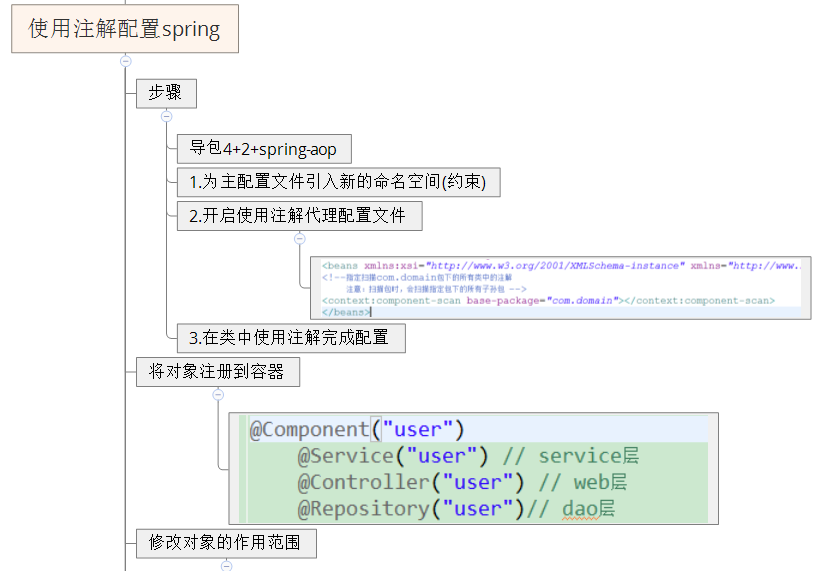
.